Windows 7 : gérer le pare-feu
Le pare-feu de Windows 7 permet de sécuriser votre navigation sur internet. Vous pouvez toutefois être amené à le désactiver ponctuellement pour réaliser certaines opérations. Voici la marche à suivre pour gérer son paramétrage.
Accéder au panneau de configuration
|
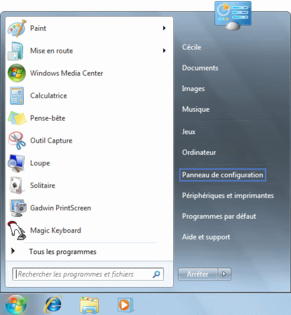 |
Entrer dans le menu de gestion du pare-feuCliquez sur la rubrique Pare-feu Windows : la page d’accueil du pare-feu s’ouvre alors. Si vous ne trouvez pas la rubrique Pare-feu Windows dans votre panneau de configuration, sélectionnez Système et sécurité : l’icône du pare-feu apparaît alors. |
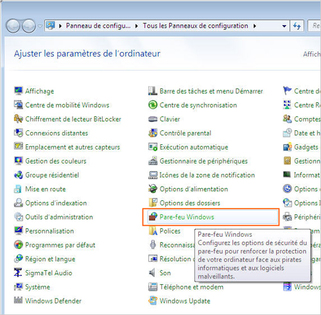 |
Gérer votre pare-feuLa page d’accueil du pare-feu vous indique l’état de protection de votre PC :
Le menu présent dans la colonne de gauche vous permet de gérer le paramétrage du pare-feu. |
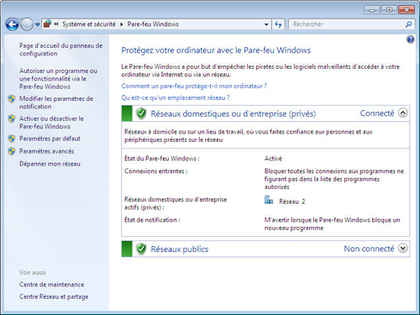 |
Activer ou désactiver le pare-feuDans le menu de gestion du pare-feu, cliquez sur Activer ou désactiver le Pare-feu Windows. |
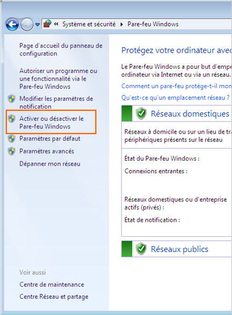 |
Désactiver le pare-feuLa fenêtre Personnaliser les paramètres s’ouvre :
Le réseau domestique et le réseau public peuvent avoir une configuration distincte si nécessaire. |
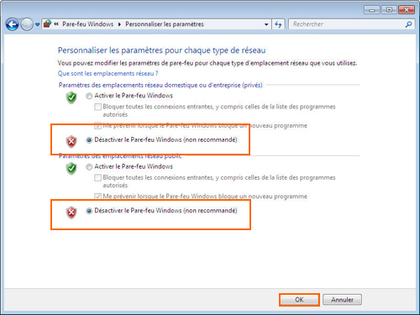 |
Vérifier que le pare-feu est bien désactivéDeux éléments vous confirment la réussite de l’opération :
|
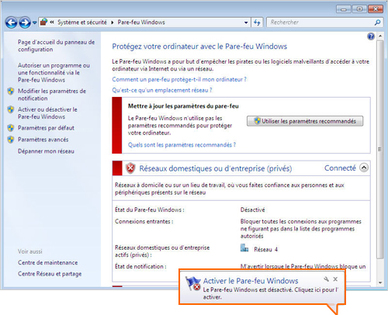 |
Réactiver le pare-feuPour activer à nouveau votre pare-feu, cliquez sur le bouton Utiliser les paramètres recommandés dans le champ Mettre à jour les paramètres du pare-feu. |
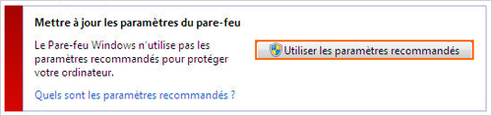 |
S’assurer que le pare-feu est à nouveau activéLes éléments réseau sont à nouveau accompagnés d’un liseré vert : le pare-feu a bien été réactivé. |
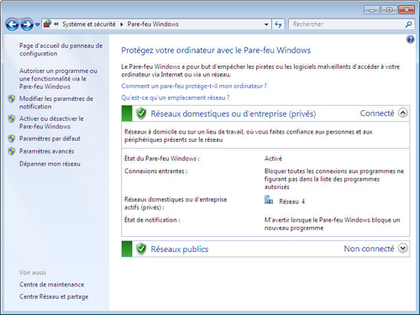 |
Paramétrer votre pare-feuDans la page d’accueil du pare-feu, le menu situé à gauche de l’écran vous permet d’accéder à des options de configuration avancée :
|
 |
Avez-vous trouvé cet article utile ?
Votre avis est traité de façon anonyme, merci de ne pas communiquer de données personnelles (nom, mot de passe, coordonnées bancaires...)
Besoin de contacter le service client ou d'une aide supplémentaire ? Rendez-vous sur "Aide et contact"
Votre avis est traité de façon anonyme, merci de ne pas communiquer de données personnelles (nom, mot de passe, coordonnées bancaires...)
Besoin de contacter le service client ou d'une aide supplémentaire ? Rendez-vous sur "Aide et contact"